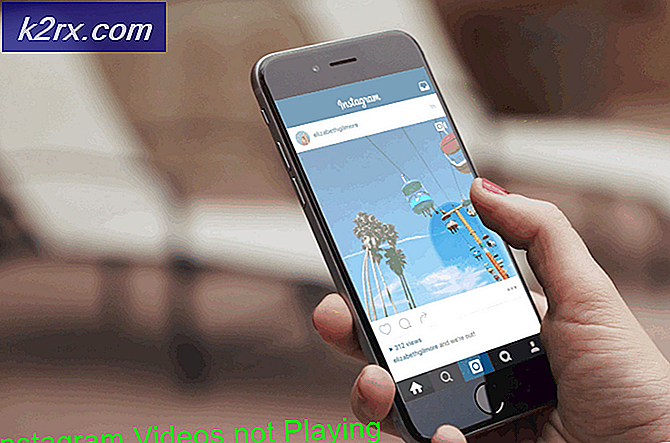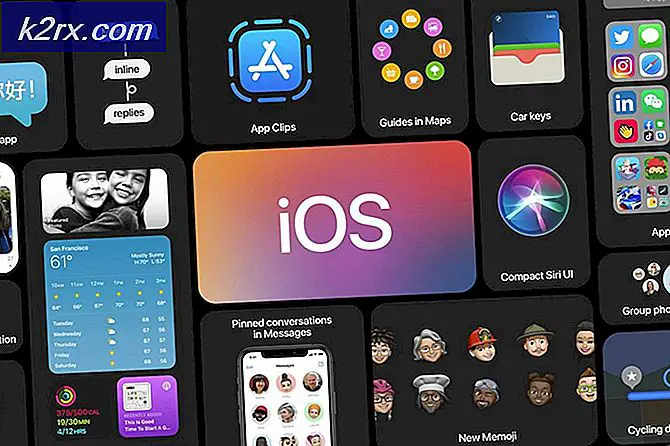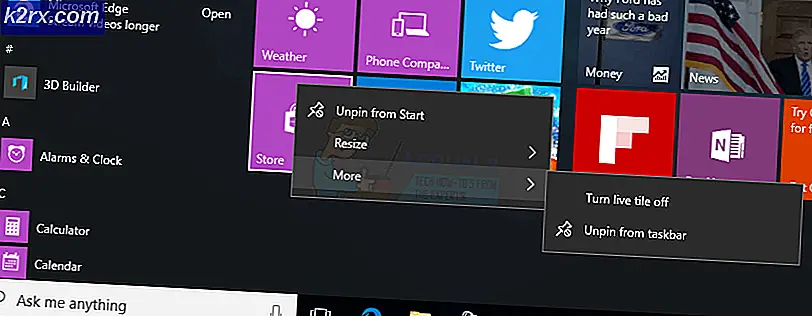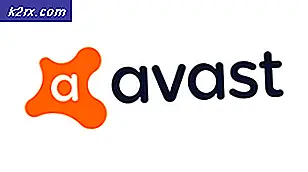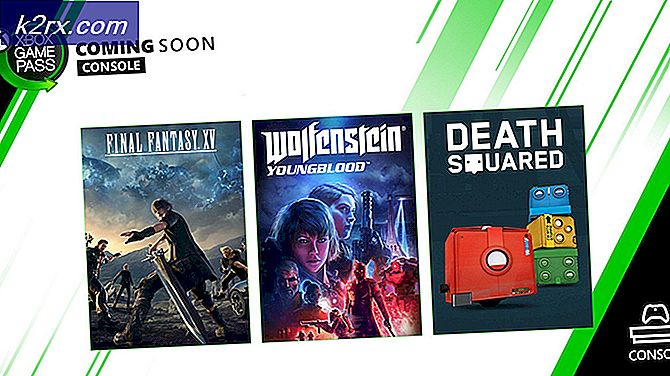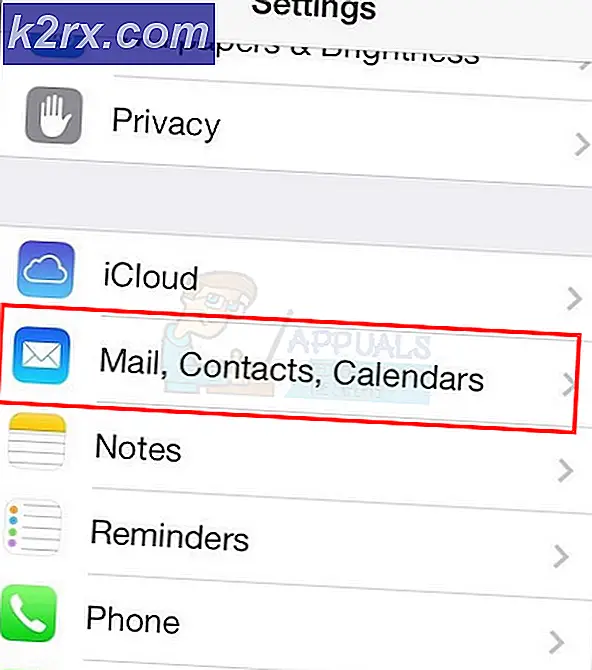Fix: Fejl 50 DISM understøtter ikke service af Windows PE med / online-indstillingen
Deployment Image Servicing and Management (DISM) bruges til at opdatere et Windows-billede eller forberede et billede. Det er et kommandolinjeværktøj. Den har mange anvendelser, herunder dets brug til at reparere, når System File Checker scan rapporterer fejl eller beskadigede filer.
Men sjældent har brugere rapporteret at få følgende fejl Fejl 50 DISM understøtter ikke service af Windows PE med / online-indstillingen. DISM logfilen findes på x: windows \ dism \ dism.log, når de kører DISM-kommandoen. Årsagen er, at vinduerne synes at tro at vi er i Win PE (Pre-installation Environment). Dette er resultatet af en fejlplaceret registreringsnøgle. Følg vores guide for at løse det hurtigt.
Sletning af registreringsdatabasenøglen
Hold nede Windows-tasten, og tryk på R. Indtast regedit og tryk på Enter . Klik på Ja, hvis der vises en UAC-advarsel.
PRO TIP: Hvis problemet er med din computer eller en bærbar computer / notesbog, skal du prøve at bruge Reimage Plus-softwaren, som kan scanne lagrene og udskifte korrupte og manglende filer. Dette virker i de fleste tilfælde, hvor problemet er opstået på grund af systemkorruption. Du kan downloade Reimage Plus ved at klikke herKlik på HKEY_LOCAL_MACHINE i registreringsdatabase-editorens vinduer i venstre rude for at udvide den.
Under HKEY_LOCAL_MACHINE skal du klikke på SYSTEM for at udvide den. Tilsvarende naviger til HKEY_LOCAL_MACHINE \ SYSTEM \ CurrentControlSet \ Control .
Under kontrol vil der være en mappe med navnet MiniNT . Højreklik på det og klik på Tilladelser .
Vælg dit brugernavn i gruppen eller brugernavnet og sørg for, at afkrydsningsfeltet mod fuld kontrol er markeret . Klik derefter på OK.
Højreklik på den samme MiniNT- nøgle, og klik på Slet . Bekræft en besked for sletning. Genstart dit system og kør kommandoen igen. Dit problem skal være væk.
Opdater BIOS
Hvis ovenstående løsning ikke virker; Sørg for, at du gendanner bios til standardindstillingerne. Du kan gøre dette ved at starte i BIOS. Da alle modeller er forskellige; Det ville være bedst at henvise til manualen for at se, hvordan man genopretter bios til standard.
PRO TIP: Hvis problemet er med din computer eller en bærbar computer / notesbog, skal du prøve at bruge Reimage Plus-softwaren, som kan scanne lagrene og udskifte korrupte og manglende filer. Dette virker i de fleste tilfælde, hvor problemet er opstået på grund af systemkorruption. Du kan downloade Reimage Plus ved at klikke her